xp系统如何恢复回收站删除的文件
更新日期:2022年03月21日
方法一、修改注册表
1、在开始菜单里选择运行,输入regedit,接着按回车键确认。
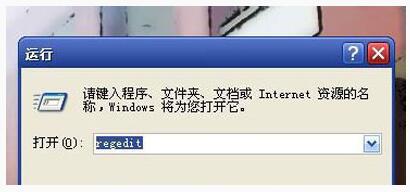
2、回收站的键位在:HEKEY_LOCAL_MACHIME/SOFTWARE/microsoft/WINDOWS/ CURRENTVERSION/EXPLORER/DESKTOP/NAMESPACE上,每一个斜杠号代表着一个分支。按照上面的位置一次点开注册表的分支,到达NAMESPACE上就可以开始下一步了。
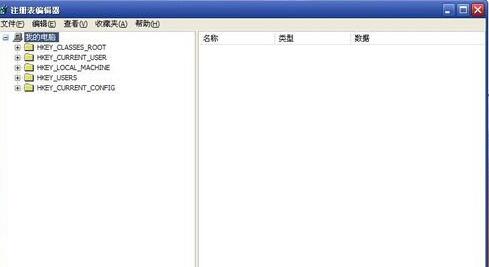
3、在右边右键新建一个项,然后回到左边把新建的项命名为{645FFO40——5081——101B——9F08——00AA002F954E}。
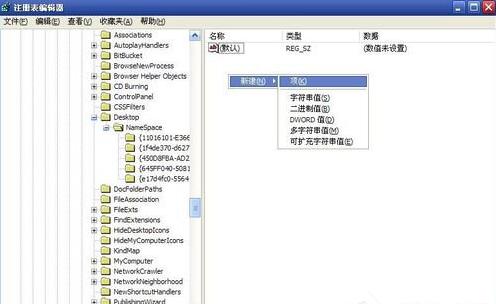
4、然后修改键值了,在写有默认那个位置,右键修改键值,然后更改为回收站,将注册表修改记录保存。重新启动电脑,数据可能会恢复。
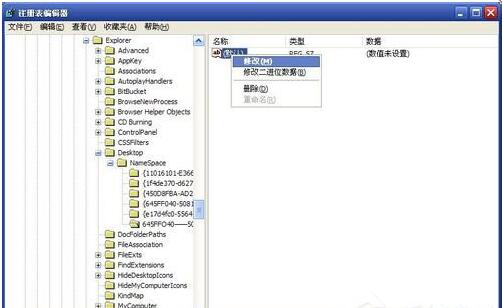
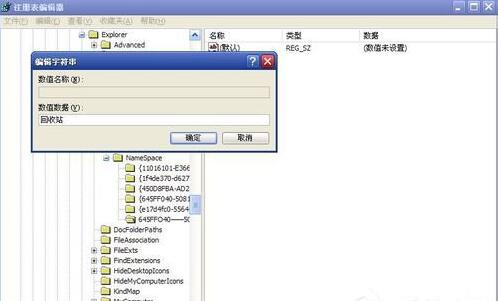
方法二、用软件进行恢复
以云骑士数据恢复软件为例,打开软件操作界面,点击场景模式下的误清空回收站选项。
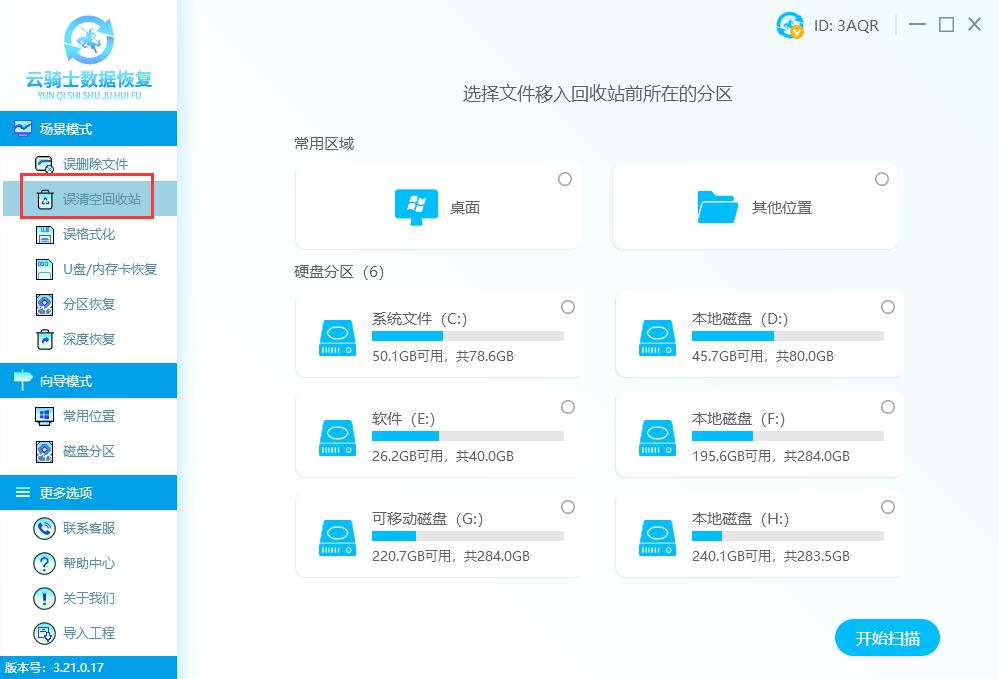
选择后开始设置原文件存储的位置,点击开始扫描即可扫描文件。
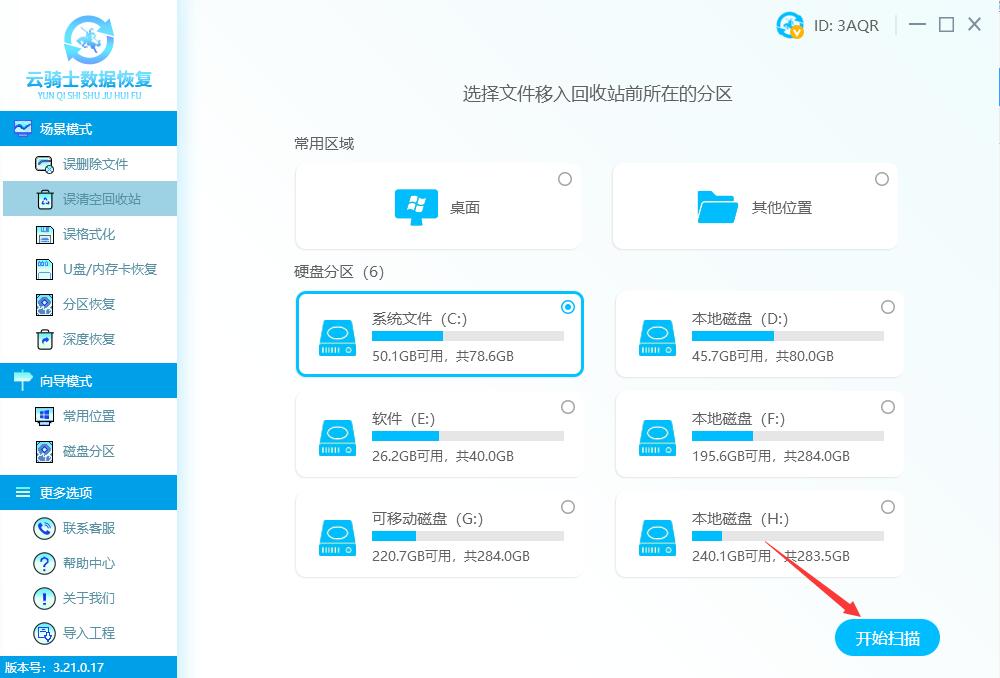
扫描结束后,勾选想要恢复的文件,点击下面的立即恢复按钮。
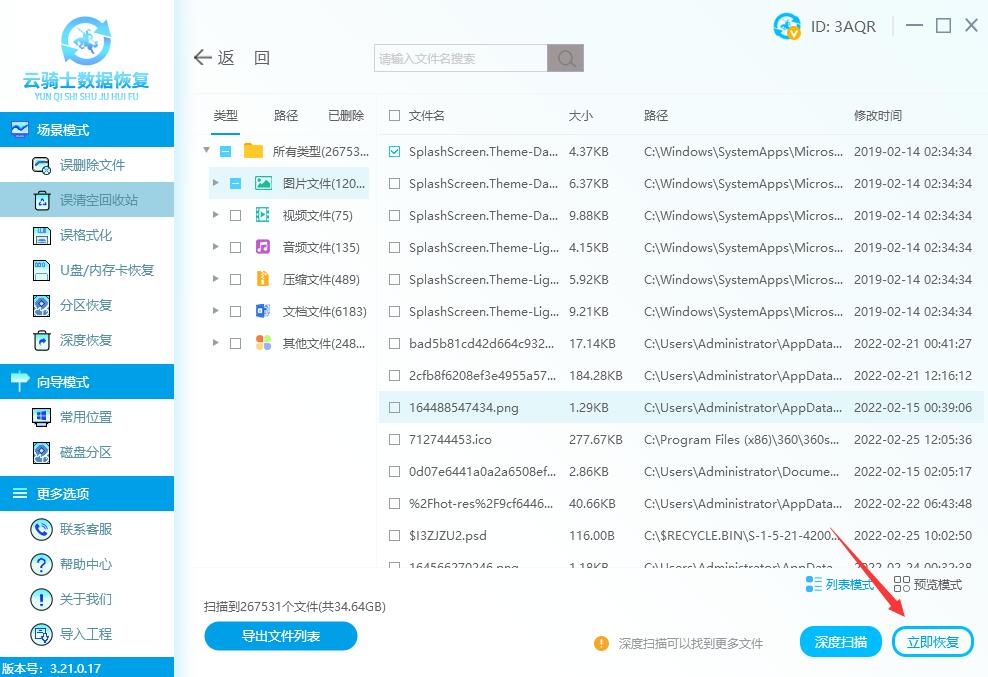
最后设置恢复文件的保存路径,即可顺利完成文件恢复。
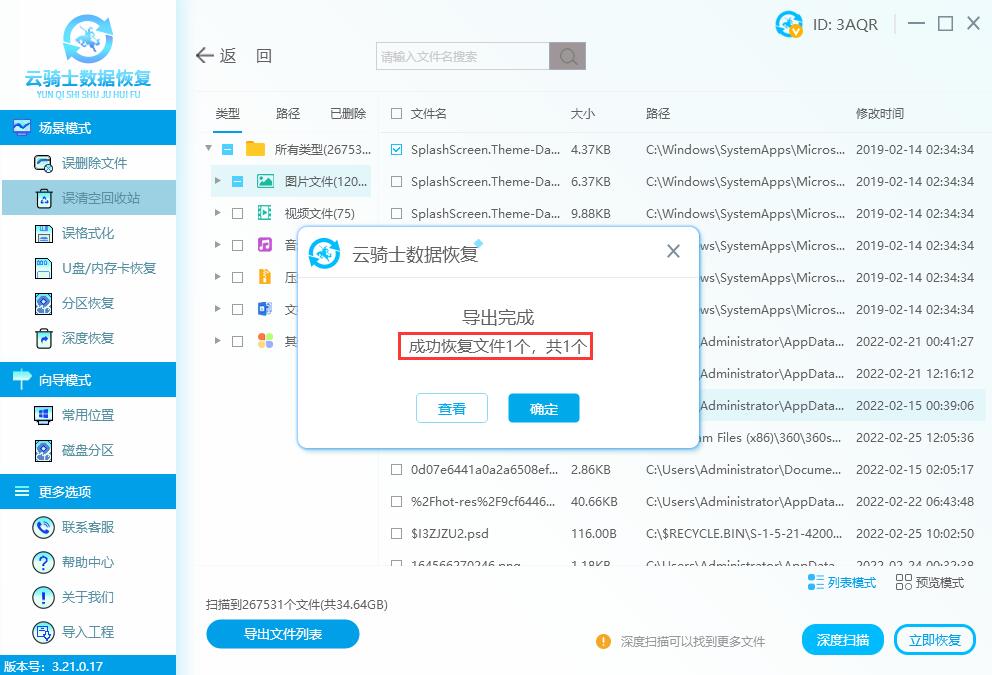
责任编辑:云骑士数据恢复官网
推荐阅读
怎么找回电脑上被误删的word文档
2022-01-06
和佳佳数据恢复相似的软件是什么 与佳佳数据恢复类似的软件有哪些
2022-12-19
固态硬盘数据恢复 固态硬盘数据丢失能恢复吗
2022-02-15
腾讯电脑管家文件恢复后乱码
2022-01-05
360怎么恢复内存卡照片
2021-12-24
电脑exe文件被删了怎么恢复 exe文件删除了佳佳数据恢复软件怎么恢复
2022-07-06
闪电数据恢复文件名 闪电数据恢复可以恢复文件名吗
2022-11-05
被覆盖的html文件怎么恢复
2022-01-26
怎样恢复wav文件 嗨格式数据恢复大师恢复wav文件
2022-07-26
转转大师数据恢复软件怎么恢复误删文档 转转大师数据恢复软件恢复误删文档教程
2022-03-14
热门标签

您好!手机端应用开发中......
请移步到云骑士数据恢复电脑端下载客户端
官网地址:https://www.yqssjhf.com/
在线客服qq:1283757212
联系电话:17875514452
工作时间:9:00-18:00
请移步到云骑士数据恢复电脑端下载客户端
官网地址:https://www.yqssjhf.com/
在线客服qq:1283757212
联系电话:17875514452
工作时间:9:00-18:00
